上次测试UP2的时候安装的是Windows Server 2019,这次重新安装了操作系统,为了以后实验的方便,这次及以后的实验除非有特别的说明,否则都是在Linux上进行。Linux的发行版本是Debian,版本是9.6。使用CentOS的小伙伴可以去网上找找相关的配置。其实按照我这个也可以,只是部分命令会有所不同。 首先安装iSCSI访问客户端,命令如下:
apt install open-iscsi
安装完成后开始发现iSCSI存储磁盘,命令如下:
iscsiadm -m discovery -t st -p IPAddress
然后会得到下面的结果,系统会找到iSCSI存储的相关信息,会告诉你有几个iSCSI发起服务,如下图:

挂载前先查看下/dev目录,如下图:
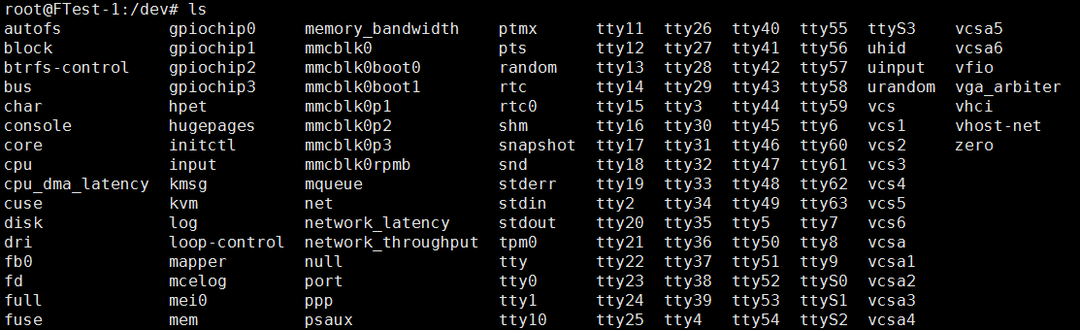
有了这些信息就可以进行挂载了,挂载命令如下:
iscsiadm -m node -T iqnName -p IPAddress:Port -l
如果执行成功,会有提示,如下图:

这个时候我们再来查看/dev目录,可以发现iSCSI存储的磁盘已经出现了。
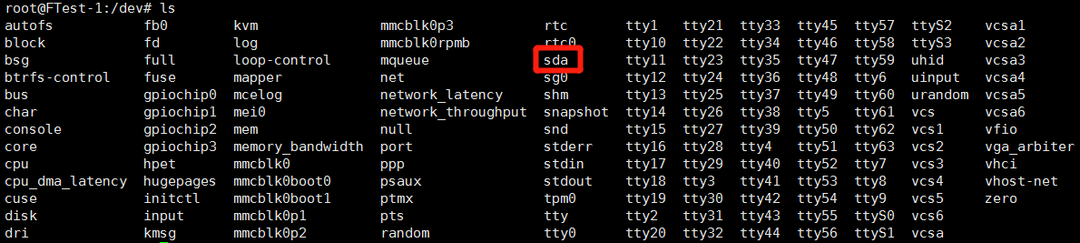
但这样会有个问题,操作系统一经重启就需要重新挂载。这里就需要使用命令进行自动挂载,命令如下:
iscsiadm -m node -T iqnName -p IPAddress:Port --op update -n node.startup -v automatic
执行成功的话不会有提示,这个时候我们重启操作系统,系统启动完成后查看一下/dev目录,可以发现iSCSI磁盘自动挂载了。如下图:
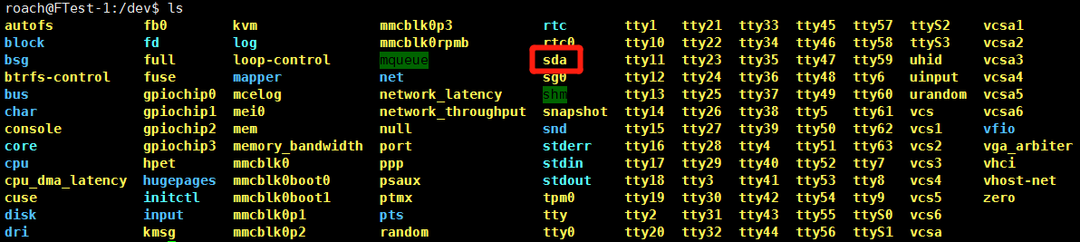
新挂载的磁盘一般需要进行格式化才能使用,这里简单说明一下怎么格式化磁盘。当下硬盘容量越来越大,所以考虑将磁盘分区表格式为GPT格式。这里需要使用parted工具,需要单独安装。然后使用命令进行磁盘分区。命令如下:
parted /dev/sdx #需要操作的磁盘
mklabel gpt #建立gpt格式分区表
mkpart primary ext4 1M 100% #使用全部空间建立一个ext4的主分区
quit #退出parted工具
mkfs.ext4 /dev/sdx #格式化磁盘
至此iSCSI存储挂载完成。